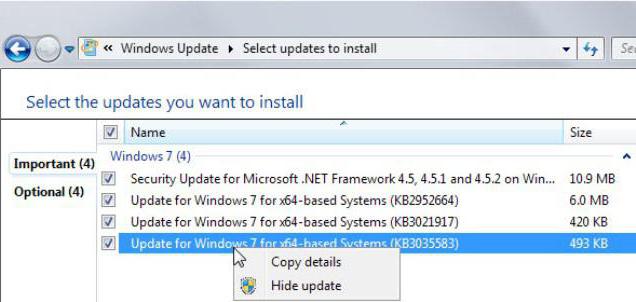Hogyan ellenőrizhetem a Windows 10 frissítését és szükség esetén eltávolítom?
Általában maga a Windows 10 operációs rendszerletölti és telepíti az összes szükséges frissítést. Ez logikus, mert a beállítások alapértelmezés szerint az automatikus keresés és telepítés funkciója. De hasznos tudni, hogyan kell ellenőrizni a Windows 10 frissítéseit, néha rendelkezésre állnak, de nincsenek telepítve.

Hogyan ellenőrizheti a Windows 10 frissítéseit?
Egyszerű: hívja a "Paraméterek" alkalmazást. A Win + I kombinációval nyílik meg. A "Frissítés és biztonság" részben található egy "Frissítési központ" gomb. Van egy nagy kulcs "Frissítések keresése". Kattints rá, és a rendszer automatikusan keresi a korábban telepített frissítéseket.
A folyamat néhány másodpercig tart, majd kiadja"Eszköz frissítve" üzenet. Ez a válasz azt jelzi, hogy még nincs elérhető frissítés. Ellenkező esetben az ajánlat frissül. Egyetértek.
Hogyan ellenőrizheti a telepített Windows 10 frissítéseket?

A fenti módszerrel csak a keresés végezhető elazok a frissítések, amelyek még nincsenek telepítve. De hogyan kell ellenőrizni a korábban telepített Windows 10 frissítéseket. Ehhez egy funkcionális - "Journal" is van.
Ugyanezekben a paraméterekben van egy "Journal" gombfrissítéseket. "Az ott felsorolt nevek, valamint a telepítés dátuma, valamint a rendszer" sikertelen "vagy" sikertelen "telepítési állapotot jelez. Ha a telepítés sikertelen, a Windows megpróbálja újratelepíteni a frissítést, de ha a telepítés sikertelen, időben.
A részletek megtekintéséhez kattintson a dátumra.telepítést. Lesz egy rövid leírás a telepítési okról és a mellékelt hivatkozásról a Microsoft webhelyére a részletes felsorolással kapcsolatban.
eltávolítás

Most látom, hogyan ellenőrizhetem a Windows frissítéseket.10, de hogyan kell eltávolítani őket, és egyáltalán meg kell csinálni? Néha szükség van rá. Például a Windows 7 rendszeren néhány telepített frissítés megkerülte a rendszert, ami miatt a számítógép nem tudott indítani. A bejelentkezési képernyő képe folyamatosan megjelenik, ami után semmi sem történt. A probléma biztonságos módban történő megoldásához néhány fájlt törölni kellett, és csak akkor kezdte el rendszerint a számítógépet.
Eddig nincsenek ilyen problémák a Windows 10-benmegfigyelték, de lehet, hogy ezek is lehetnek. Lehetséges, hogy a Windows 10 következő frissítése után a számítógép rosszabbul működik. Ebben az esetben vissza kell görgetni vagy törölni.
A napló ablak tetején van egy gomb„Törlés”. Kattints rá, a központ megnyílik a Telepített frissítések lapon. Ott kiválaszthatja a kívánt elemet (amit törölni fog) és kattintson a "Törlés" gombra. A rendszer megerősítést kérhet. Egyetértek. Ezután eltávolítják.
Ne feledje, hogy a rendszer megpróbálja újra telepíteniEz egy frissítés, de addig van ideje ellenőrizni, hogy a számítógép rendesen működik-e. És ha a probléma valóban benne van, akkor meg kell tiltani a telepítést. Ehhez a beépített funkciók nem fognak működni. Önnek harmadik féltől származó eszközt kell használnia, például a Frissítések megjelenítése vagy elrejtése hibaelhárítót, de ez nem a cikk témája.
Most már tudja, hogyan ellenőrizheti a Windows 10 frissítéseit, és szükség szerint eltávolíthatja azokat.